Восстановление medianav ulc4 из кирпича
Обновлено: 05.05.2024
Перед установкой на Media-Nav каких либо модифицированных прошивок или ковырянием его внутренней памяти крайне рекомендуется установить:
для Media-Nav 1 - Bootloader 4.0.6 и/или dboot_2.0.
для Media-Nav 2 Evolution - Bootloader 6.0.4 и/или dboot_1.5.
Внимание: завершение работы WinCE через меню "пуск" некорректно выключает MN и приводит к появлению белого экрана, помогает только извлечение предохранителя или скидывание клеммы аккумулятора. Для выключения или перезагрузки устройства нужно пользоваться соответствующими ярлыками на рабочем столе
Утилиты для распаковки/запаковки прошивки
утилита от французов http://www29.zippyshare.com/v/4y6awIWu/file.html видео по использованию https://www.youtube.com/watch?v=mf7i9gWyO7M
lgutools_v2.zip
для распаковки файла upgrade.lgu в командной строке набрать"lgu2dir upgrade.lgu root"
для запаковки в файл upgrade.lgu в командной строке набрать dir2lgu [options] .
Пример для MEDIA-NAV "dir2lgu –p m1 4.0.6 root new/upgrade.lgu"
Пример для MEDIA-NAV 2 "dir2lgu –p m2 6.0.4 root new/upgrade.lgu"
[options] - опции
-n name label (" " by default) название метки, варианты: MEDIA-NAV или MEDIA-NAV2
-l lgu0 format (default) для MEDIA-NAV 1
-u ulc2 format для MEDIA-NAV 2 Evolution
-p
- версия прошивки или название (варианты: 4.0.6, nng_content, и т.п.)
Это название версии, которое появляется на экране при обновлении medianav. Если прописать номер версии (например, 4.0.6 или 6.0.4), то upgrade.lgu будет выполняться только тогда, когда она больше, чем номер версии, хранящейся в medianav (в \ Storage Card \ System \ version_info .txt). Имя версии, которая начинается с буквы всегда считается выше цифровой версии medianav, поэтому UpgradeManager.exe выполняет обновление.
Если открыть прошивку в Hex редакторе то в самом начале можно увидеть формат прошивки, название метки, версию прошивки.
Что делать если устройство не загружается, висит на загрузочном лого, требует подключения диагностического сканера и т.д.?
Метод 1 - Bootloader 4.0.6. Модифицированный загрузчик для загрузки WinCE6 с USB-flash
Естественно этот метод сработает если прошивка с модифицированным загрузчиком booter_standalone.bin будет установлена до того как устройство превратилось в кирпич.
Метод 2 - dboot_2.0 или dboot_1.5 - выход на рабочий стол WinCE6.
Этот метод так же как и предыдущий сработает если данная утилита будет установлена до того как устройство превратилось в кирпич.
Спасибо, замечательная подборка. Сильно ли отличается третий скин от обычного, может звук навигатора при работающем радио починили?
Пока установил себе только интерфейс Evolution для MediaNav 1 с aha радио 6.0.3.MD.
Как будет время обязательно попробую Medi@skin v3.1 beta. Но для начала нужно разобраться как он работает, перевести и внимательно прочитать мануал по его установке.
Описание, установка, настройка Medi@skin v3.1 beta test
Некоторые новые функции:
- Настройка доступа в Интернет через Microsoft BT
- Улучшенный мониторинг, для инициирования действия с длительным нажатием на кнопки на главном экране, улучшенные фильтрации в активных окнах, для избежания появления всплывающих окон
- Динамические иконки IphoneToday, в верхней панели можно выбрать драйвер BTMicrosoft для доступа в Интернет
- Централизация всех конфигов в \ MD \ MediaskinV3.1 \ Config \ и улучшено меню для редактирования конфигов,
- И многое другое .
4 - Скопируйте из \ MD \ MediaskinV3.1 \ Update \
содержимое папки SC \ * в папку \ Storage Card \
содержимое папки SC4 \ * в папку \ Storage Card4\.
Если в sys.txt или sysorigin.txt вы добавляли свои настройки и хотите их сохранить, то перенесите их в \ Storage Card4 \ NNG \ SYS_COM4.TXT и SYS_COM6.TXT
Первые шаги:
- Для того, чтобы запустить IphoneToday:
1 . длинный тап по иконке "Месяц" слева на основном экране Medianav;
2. длинный тап по кнопке "ДОМОЙ" в нижней левой части любого из экранов Medianav
3. нажмите на значок в форме дома (QuickIcon TaskQuickIcon) затем программы затем Start Programs, затем IphoneToday_Restart.
- Для переключения окна:
воспользоваться регулятором громкости ++ и -- , работает очень хорошо и очень удобно.
- Для того, чтобы настроить использование:
в I IphoneToday используйте кнопку SYS Config или запустить скрипт Config_Edit.exe
=> Например, вы можете установить на все шесть кнопок на главном экране Medianav
запуск различных действий после долгого нажатия на них.
=> Вы также можете настроить Mediaskin для автоматического запуска одного из 3 интерфейсов (IphoneToday, WolfNCU или рабочий стол Wince).
- Иконки в верхней части IphoneToday
Значок для Windows: запускает плавающую иконку ДОМОЙ (Диспетчер задач и программы запуска)
Значок клавиатуры: соответственно экранную клавиатуру
Значок BlueTooth Microsoft: запускает, останавливает или переключает на Microsoft BlueTooth
значок ДОМОЙ (не плавающий): возврат к главному окну Medianav
значок BlueTooth Medianav: запускает, останавливает или переключает родной BlueTooth LG (Mediananv)
значок панель задач: переключиться на панель задач wince
Значек Время: запускает 1 или 2 или 0 QuickIcons (TaskQuickIcon и ToolQuickIcon)
- Для добавления дополнительных меню IphoneToday (внимание некоторые программы имеют баги), переключиться на 5x2 окон можно с помощью SYS Config.
Доступ в Интернет:
- Во-первых, DUN сервер (Dial UP Networking) на смартфоне (для Android например PdaNet +, качайте из плеймаркета или отсюда http://4pda.ru/forum/index.php?showtopic=138332, у меня заработал вод этот http://www48.zippyshare.com/v/61126150/file.html)
- Измените файл \ MD \ MediaskinV3.1 \ Config \ Bluetooth.ini и заполнить поля
pincode="1234" => PIN код, чтобы инициализировать соединение BlueTooth
phonemac="123456789abc" => Ваш BlueTooth MAC-адрес телефона без ":" (можно посмотреть в смартфоне:настройки - о телефоне-общая информация)
phonename="BTName" => имя смартфона которое видно в Medianav
- Чтобы запустить BlueTooth Microsoft:
нажмите на иконку BlueTooth Microsoft слева в верхней строке.
- Для подключения телефона: запустите на телефоне PdaNet + и включите "Activate Bluetooth Mode"
- нажмите на иконку BT connect
поиск устройства займет некоторое время. После запроса, ввести ПИН-код на телефоне. Настройка соединения должна пойти в автоматическом режиме (будут появляться окна и заполнятся поля).
- Если соединение прошло успешно, изменить файл Bluetooth.ini (через меню SYS Config) и внести изменения в параметр scan (прописать
scan=No)
- В дальнейшем соединение будет происходить намного быстрее (в течение 10 секунд)
После удачного соединения будет создан файл BluetoothDun.reg в папке \ MD \ MediaskinV3.1 \ Config \ и канал Rfcom подключения по BlueTooth пропишется в Bluetooth.ini (DUN сервер связанный с телефоном)
Ограничения BlueTooth:
Можно запустить только один раз BlueTooth Microsoft
Вы можете включить BlueTooth Medianav затем включить BlueTooth Microssoft и опять перключиться обратно на BlueTooth Medianav. После этого вы не можете использовать 2-й раз BlueTooth Medianav. Для этого требуется перезагрузка.
Описание и назначение папок содержащихся в: MD и/или / Storage Card4
/ BOOT / => Fixed directory read by the micommanager or defined directory version Mediaskin% MEDIASKIN%
/ Navigation => directory NAvigation dedicated to software other than the Igo Primo Mediananv
/%% MEDIASKIN /
/ Config / => Any user-specific config
/ Desktop / => Desktop custom of Wince
/ Programs / => Shortcuts shared programs between Desktop Wince, WolfNCU and IPT
/ Scripts / => scripts All MortScript
/ Dir / * => Order of directory scripts
/ Lib / => All MortScript libraries, no need exe
/ Windows / => Scripts copied under \ Windows
/ System / dir / * => Clean binary operation of the system, an additional directory level
/ Software / dir / * => The most advanced programs (and not necessarily helpful in Storage Card4)
/ IphoneToday / => dedicated to IPT
/ WolfNCU / => dedicated WolfNCU with Skins avoid all directories in the root
/ Install / => Everything about the post-boot system (cabs, reg and MortScript)
/ Cabs / => The cabs that will be installed
/ Regs _ * / => The registry tables will be installed
/ Update => Update Mediaskin on Medianav from the USB stick
/ Temp => Temporary Directory
/ Wallpapers => Wallpapers for Desktop Wince
Для изучения возможностей Medi@skin v3.1 и настройки под свои запросы открывайте и смотрите файлы ***.ini в \MD\MediaskinV3.1\Config

Миниатюры

Немного истории, или как я сделал кирпич из магнитолы.
Решил я выкинуть лишние процессы из памяти, т.е. перед запуском Навитела, 7 дорог, Coreplayer нарисовал вот такой скрипт:
If(ProcExists("nngnavi.exe"))
RunWait("\Storage Card\System\CloseWinApp.exe", "NAVI")
SleepMessage(6, "KILL nngnavi.exe 6000", TRUE)
EndIf
If(ProcExists("mgripod.exe"))
RunWait("\Storage Card\System\CloseWinApp.exe", "mgripod")
SleepMessage(2, "KILL mgripod.exe 2000", TRUE)
EndIf
If(ProcExists("upgratemanager.exe"))
RunWait("\Storage Card\System\CloseWinApp.exe", " upgratemanager ")
SleepMessage(2, "KILL upgratemanager.exe 2000", TRUE)
EndIf
Потом, вообще, решил убрать mgripod.exe и upgratemanager.exe из автозагрузки системы, просто переименовал файлы. И вот тут я словил кирпич!
Система начинать загружаться и отключается.
Оказывается upgratemanager.exe не только отвечает за поиск обновлений на флэшке, а еще участвует в запуске системы и без него невозможна загрузка альтернативной системы с внешней USB флэшки.
Принял решение электрически отключить внутреннюю флэшку, чтобы потом загрузится с внешней. Для старой версии Medianav инфа встречалась интернете, люди резали, выпаивали, французы замыкали тактовую. Для Evolution инфы нет, т.е. есть вариант с загрузочной флэшкой, но он не работает. Смотрим на схему электрическую принципиальную Medianav Evolution.
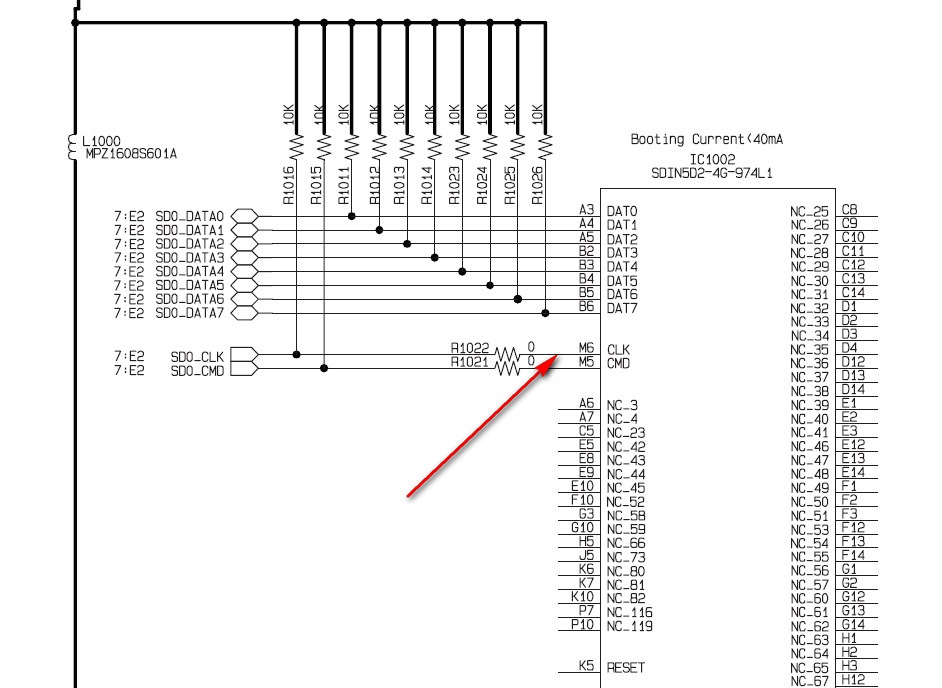
После просмотра напрашивается самое простое решение — заблокировать вход тактовой частоты CLK внутренней флэшки, т.е. замкнуть резистор R1022 на землю, магнитола должна начать загружаться с внешней флэшки. Потом опять подать тактовую частоту на внутреннюю флэшку, т.е. разомкнуть резистор R1022 и после загрузки она должна появиться в системе. Затем вернуть на место файл upgratemanager.exe и все должно работать.
Вскрытие магнитолы показало отсутствие на плате резистора R1022. Оказывается, в интернете еще и схемы на Evolution нет. Схема-то электрическая принципиальная старого Medianav, хотя написано, что от нового. Ладно, после небольшого анализа платы резистор был найден. Теперь он называется R1001. Вот его и буду замыкать на землю. Беру кнопку с двумя проводами и припаиваю, как на фото.
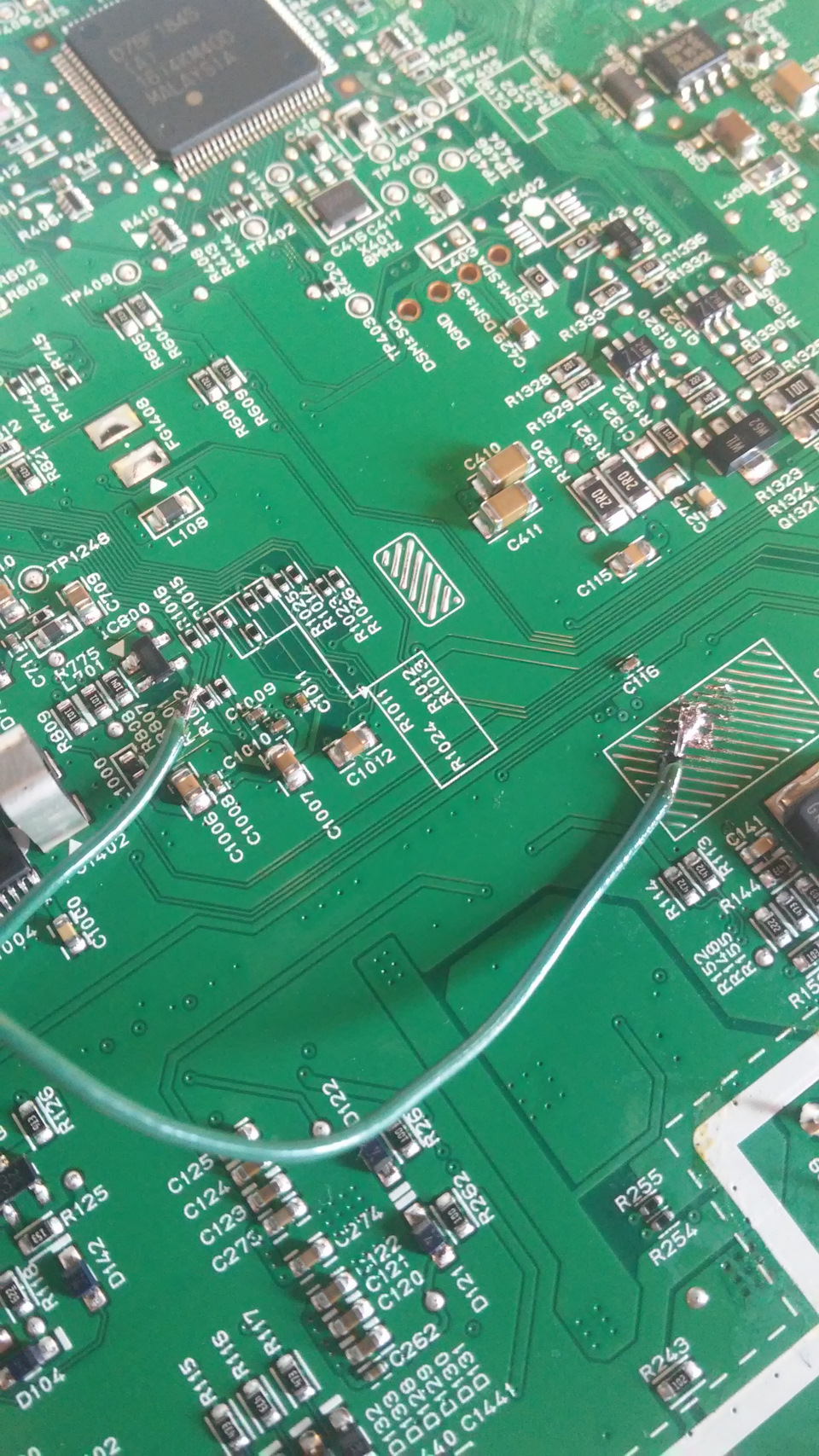
Частично собираю магнитолу, подключаю в машину к питанию. Вставляю загрузочную флешку. Затем зажимаю кнопку подключенную к резистору R1001 и нажимаю кнопку включения питания магнитолы. Магнитола включается, флешка должна несколько раз поморгать, в течении около 2 сек. После чего нужно сразу отпустить кнопку подключённую к резистору R1001. Через пару минут загружается Windows, кстати, PIN нужно ввести. Вот и все рабочий стол, тотал коммандер, переименовываю файл. Кирпич поднят!
В принципе, если записать на флэшку файл прошивки upgrade.lgu, тогда можно перепрошить магнитолу, но я не пробовал.
Провод к резистору желательно зафиксировать на плате малярным скотчем. Иначе можно оторвать вместе с резистором.

Суть данного способа заключается в том, что бы во время загрузки кратковременно заблокировать внутреннюю Inand память, и тем самым запустить WinCE с флешки.
Для этого нужно соединить контакт R1022 и Массу с помощью кнопки:



Затем записать файл NK.bin на флешку, вставить её в Медианав, и после чего, перезагрузить его с длинным нажатием этой кнопки.
В результате внутренняя память заблокируется и Медианав автоматом переключится на загрузку с USB накопителя.
Комментарии 56

Чи як створити nk.bin

Де скачати Nk.bin? Для 4.0.5

Здравствуйте, медианав эволюшен файл NK.bin от 1 медианав подойдет?

Здравствуйте.
MN1 висит на лого, WinCe грузит, разделы показывает, но не показывает флешку. UpMng иногда запускается, но или вылетает через секунду, или, после ввода кода, переходит в обычную оболочку. Всё удаленное из StCard2 после перезапуска появляется опять.
Подскажите выход (или, хотя-бы, направление), а то всю голову сломал уже.

Всем привет. С кнопкой разобрался. 1.Включаем.
2.Мигает флешка
3. Появляется заставка и в это время короткое нажатие на кнопку.
4. Загружается wce
Но возникла другая проблема. Не могу запустить upgrade manager. Не реагирует никак. На флешка прошивка.И периодически подвисает система. Приходится перегружать. Из storage2 удалил все кроме папки ng. При попытке ее удалить зависает система.
Подскажите куда копать? Как прошить из wce?

Добрый день. Есть люди, которые занимаются ремонтом Media Nav?

Hola, al ingresar a Windows CE me encuentro con que no hay ningún "storage card"
Como puedo solucionar esto, por favor ayuda
Перед установкой на Media-Nav каких либо модифицированных прошивок или ковырянием его внутренней памяти крайне рекомендуется установить:
для Media-Nav 1 - Bootloader 4.0.6 и/или dboot_2.0.
для Media-Nav 2 Evolution - Bootloader 6.0.4 и/или dboot_1.5.
Внимание: завершение работы WinCE через меню "пуск" некорректно выключает MN и приводит к появлению белого экрана, помогает только извлечение предохранителя или скидывание клеммы аккумулятора. Для выключения или перезагрузки устройства нужно пользоваться соответствующими ярлыками на рабочем столе
Утилиты для распаковки/запаковки прошивки
утилита от французов http://www29.zippyshare.com/v/4y6awIWu/file.html видео по использованию https://www.youtube.com/watch?v=mf7i9gWyO7M
lgutools_v2.zip
для распаковки файла upgrade.lgu в командной строке набрать"lgu2dir upgrade.lgu root"
для запаковки в файл upgrade.lgu в командной строке набрать dir2lgu [options] .
Пример для MEDIA-NAV "dir2lgu –p m1 4.0.6 root new/upgrade.lgu"
Пример для MEDIA-NAV 2 "dir2lgu –p m2 6.0.4 root new/upgrade.lgu"
[options] - опции
-n name label (" " by default) название метки, варианты: MEDIA-NAV или MEDIA-NAV2
-l lgu0 format (default) для MEDIA-NAV 1
-u ulc2 format для MEDIA-NAV 2 Evolution
-p
- версия прошивки или название (варианты: 4.0.6, nng_content, и т.п.)
Это название версии, которое появляется на экране при обновлении medianav. Если прописать номер версии (например, 4.0.6 или 6.0.4), то upgrade.lgu будет выполняться только тогда, когда она больше, чем номер версии, хранящейся в medianav (в \ Storage Card \ System \ version_info .txt). Имя версии, которая начинается с буквы всегда считается выше цифровой версии medianav, поэтому UpgradeManager.exe выполняет обновление.
Если открыть прошивку в Hex редакторе то в самом начале можно увидеть формат прошивки, название метки, версию прошивки.
Что делать если устройство не загружается, висит на загрузочном лого, требует подключения диагностического сканера и т.д.?
Метод 1 - Bootloader 4.0.6. Модифицированный загрузчик для загрузки WinCE6 с USB-flash
Естественно этот метод сработает если прошивка с модифицированным загрузчиком booter_standalone.bin будет установлена до того как устройство превратилось в кирпич.
Метод 2 - dboot_2.0 или dboot_1.5 - выход на рабочий стол WinCE6.
Этот метод так же как и предыдущий сработает если данная утилита будет установлена до того как устройство превратилось в кирпич.
Спасибо, замечательная подборка. Сильно ли отличается третий скин от обычного, может звук навигатора при работающем радио починили?
Пока установил себе только интерфейс Evolution для MediaNav 1 с aha радио 6.0.3.MD.
Как будет время обязательно попробую Medi@skin v3.1 beta. Но для начала нужно разобраться как он работает, перевести и внимательно прочитать мануал по его установке.
Описание, установка, настройка Medi@skin v3.1 beta test
Некоторые новые функции:
- Настройка доступа в Интернет через Microsoft BT
- Улучшенный мониторинг, для инициирования действия с длительным нажатием на кнопки на главном экране, улучшенные фильтрации в активных окнах, для избежания появления всплывающих окон
- Динамические иконки IphoneToday, в верхней панели можно выбрать драйвер BTMicrosoft для доступа в Интернет
- Централизация всех конфигов в \ MD \ MediaskinV3.1 \ Config \ и улучшено меню для редактирования конфигов,
- И многое другое .
4 - Скопируйте из \ MD \ MediaskinV3.1 \ Update \
содержимое папки SC \ * в папку \ Storage Card \
содержимое папки SC4 \ * в папку \ Storage Card4\.
Если в sys.txt или sysorigin.txt вы добавляли свои настройки и хотите их сохранить, то перенесите их в \ Storage Card4 \ NNG \ SYS_COM4.TXT и SYS_COM6.TXT
Первые шаги:
- Для того, чтобы запустить IphoneToday:
1 . длинный тап по иконке "Месяц" слева на основном экране Medianav;
2. длинный тап по кнопке "ДОМОЙ" в нижней левой части любого из экранов Medianav
3. нажмите на значок в форме дома (QuickIcon TaskQuickIcon) затем программы затем Start Programs, затем IphoneToday_Restart.
- Для переключения окна:
воспользоваться регулятором громкости ++ и -- , работает очень хорошо и очень удобно.
- Для того, чтобы настроить использование:
в I IphoneToday используйте кнопку SYS Config или запустить скрипт Config_Edit.exe
=> Например, вы можете установить на все шесть кнопок на главном экране Medianav
запуск различных действий после долгого нажатия на них.
=> Вы также можете настроить Mediaskin для автоматического запуска одного из 3 интерфейсов (IphoneToday, WolfNCU или рабочий стол Wince).
- Иконки в верхней части IphoneToday
Значок для Windows: запускает плавающую иконку ДОМОЙ (Диспетчер задач и программы запуска)
Значок клавиатуры: соответственно экранную клавиатуру
Значок BlueTooth Microsoft: запускает, останавливает или переключает на Microsoft BlueTooth
значок ДОМОЙ (не плавающий): возврат к главному окну Medianav
значок BlueTooth Medianav: запускает, останавливает или переключает родной BlueTooth LG (Mediananv)
значок панель задач: переключиться на панель задач wince
Значек Время: запускает 1 или 2 или 0 QuickIcons (TaskQuickIcon и ToolQuickIcon)
- Для добавления дополнительных меню IphoneToday (внимание некоторые программы имеют баги), переключиться на 5x2 окон можно с помощью SYS Config.
Доступ в Интернет:
- Во-первых, DUN сервер (Dial UP Networking) на смартфоне (для Android например PdaNet +, качайте из плеймаркета или отсюда http://4pda.ru/forum/index.php?showtopic=138332, у меня заработал вод этот http://www48.zippyshare.com/v/61126150/file.html)
- Измените файл \ MD \ MediaskinV3.1 \ Config \ Bluetooth.ini и заполнить поля
pincode="1234" => PIN код, чтобы инициализировать соединение BlueTooth
phonemac="123456789abc" => Ваш BlueTooth MAC-адрес телефона без ":" (можно посмотреть в смартфоне:настройки - о телефоне-общая информация)
phonename="BTName" => имя смартфона которое видно в Medianav
- Чтобы запустить BlueTooth Microsoft:
нажмите на иконку BlueTooth Microsoft слева в верхней строке.
- Для подключения телефона: запустите на телефоне PdaNet + и включите "Activate Bluetooth Mode"
- нажмите на иконку BT connect
поиск устройства займет некоторое время. После запроса, ввести ПИН-код на телефоне. Настройка соединения должна пойти в автоматическом режиме (будут появляться окна и заполнятся поля).
- Если соединение прошло успешно, изменить файл Bluetooth.ini (через меню SYS Config) и внести изменения в параметр scan (прописать
scan=No)
- В дальнейшем соединение будет происходить намного быстрее (в течение 10 секунд)
После удачного соединения будет создан файл BluetoothDun.reg в папке \ MD \ MediaskinV3.1 \ Config \ и канал Rfcom подключения по BlueTooth пропишется в Bluetooth.ini (DUN сервер связанный с телефоном)
Ограничения BlueTooth:
Можно запустить только один раз BlueTooth Microsoft
Вы можете включить BlueTooth Medianav затем включить BlueTooth Microssoft и опять перключиться обратно на BlueTooth Medianav. После этого вы не можете использовать 2-й раз BlueTooth Medianav. Для этого требуется перезагрузка.
Описание и назначение папок содержащихся в: MD и/или / Storage Card4
/ BOOT / => Fixed directory read by the micommanager or defined directory version Mediaskin% MEDIASKIN%
/ Navigation => directory NAvigation dedicated to software other than the Igo Primo Mediananv
/%% MEDIASKIN /
/ Config / => Any user-specific config
/ Desktop / => Desktop custom of Wince
/ Programs / => Shortcuts shared programs between Desktop Wince, WolfNCU and IPT
/ Scripts / => scripts All MortScript
/ Dir / * => Order of directory scripts
/ Lib / => All MortScript libraries, no need exe
/ Windows / => Scripts copied under \ Windows
/ System / dir / * => Clean binary operation of the system, an additional directory level
/ Software / dir / * => The most advanced programs (and not necessarily helpful in Storage Card4)
/ IphoneToday / => dedicated to IPT
/ WolfNCU / => dedicated WolfNCU with Skins avoid all directories in the root
/ Install / => Everything about the post-boot system (cabs, reg and MortScript)
/ Cabs / => The cabs that will be installed
/ Regs _ * / => The registry tables will be installed
/ Update => Update Mediaskin on Medianav from the USB stick
/ Temp => Temporary Directory
/ Wallpapers => Wallpapers for Desktop Wince
Для изучения возможностей Medi@skin v3.1 и настройки под свои запросы открывайте и смотрите файлы ***.ini в \MD\MediaskinV3.1\Config

Миниатюры
Перед установкой на Media-Nav каких либо модифицированных прошивок или ковырянием его внутренней памяти крайне рекомендуется установить:
для Media-Nav 1 - Bootloader 4.0.6 и/или dboot_2.0.
для Media-Nav 2 Evolution - Bootloader 6.0.4 и/или dboot_1.5.
Внимание: завершение работы WinCE через меню "пуск" некорректно выключает MN и приводит к появлению белого экрана, помогает только извлечение предохранителя или скидывание клеммы аккумулятора. Для выключения или перезагрузки устройства нужно пользоваться соответствующими ярлыками на рабочем столе
Утилиты для распаковки/запаковки прошивки
утилита от французов http://www29.zippyshare.com/v/4y6awIWu/file.html видео по использованию https://www.youtube.com/watch?v=mf7i9gWyO7M
lgutools_v2.zip
для распаковки файла upgrade.lgu в командной строке набрать"lgu2dir upgrade.lgu root"
для запаковки в файл upgrade.lgu в командной строке набрать dir2lgu [options] .
Пример для MEDIA-NAV "dir2lgu –p m1 4.0.6 root new/upgrade.lgu"
Пример для MEDIA-NAV 2 "dir2lgu –p m2 6.0.4 root new/upgrade.lgu"
[options] - опции
-n name label (" " by default) название метки, варианты: MEDIA-NAV или MEDIA-NAV2
-l lgu0 format (default) для MEDIA-NAV 1
-u ulc2 format для MEDIA-NAV 2 Evolution
-p
- версия прошивки или название (варианты: 4.0.6, nng_content, и т.п.)
Это название версии, которое появляется на экране при обновлении medianav. Если прописать номер версии (например, 4.0.6 или 6.0.4), то upgrade.lgu будет выполняться только тогда, когда она больше, чем номер версии, хранящейся в medianav (в \ Storage Card \ System \ version_info .txt). Имя версии, которая начинается с буквы всегда считается выше цифровой версии medianav, поэтому UpgradeManager.exe выполняет обновление.
Если открыть прошивку в Hex редакторе то в самом начале можно увидеть формат прошивки, название метки, версию прошивки.
Что делать если устройство не загружается, висит на загрузочном лого, требует подключения диагностического сканера и т.д.?
Метод 1 - Bootloader 4.0.6. Модифицированный загрузчик для загрузки WinCE6 с USB-flash
Естественно этот метод сработает если прошивка с модифицированным загрузчиком booter_standalone.bin будет установлена до того как устройство превратилось в кирпич.
Метод 2 - dboot_2.0 или dboot_1.5 - выход на рабочий стол WinCE6.
Этот метод так же как и предыдущий сработает если данная утилита будет установлена до того как устройство превратилось в кирпич.
Спасибо, замечательная подборка. Сильно ли отличается третий скин от обычного, может звук навигатора при работающем радио починили?
Пока установил себе только интерфейс Evolution для MediaNav 1 с aha радио 6.0.3.MD.
Как будет время обязательно попробую Medi@skin v3.1 beta. Но для начала нужно разобраться как он работает, перевести и внимательно прочитать мануал по его установке.
Описание, установка, настройка Medi@skin v3.1 beta test
Некоторые новые функции:
- Настройка доступа в Интернет через Microsoft BT
- Улучшенный мониторинг, для инициирования действия с длительным нажатием на кнопки на главном экране, улучшенные фильтрации в активных окнах, для избежания появления всплывающих окон
- Динамические иконки IphoneToday, в верхней панели можно выбрать драйвер BTMicrosoft для доступа в Интернет
- Централизация всех конфигов в \ MD \ MediaskinV3.1 \ Config \ и улучшено меню для редактирования конфигов,
- И многое другое .
4 - Скопируйте из \ MD \ MediaskinV3.1 \ Update \
содержимое папки SC \ * в папку \ Storage Card \
содержимое папки SC4 \ * в папку \ Storage Card4\.
Если в sys.txt или sysorigin.txt вы добавляли свои настройки и хотите их сохранить, то перенесите их в \ Storage Card4 \ NNG \ SYS_COM4.TXT и SYS_COM6.TXT
Первые шаги:
- Для того, чтобы запустить IphoneToday:
1 . длинный тап по иконке "Месяц" слева на основном экране Medianav;
2. длинный тап по кнопке "ДОМОЙ" в нижней левой части любого из экранов Medianav
3. нажмите на значок в форме дома (QuickIcon TaskQuickIcon) затем программы затем Start Programs, затем IphoneToday_Restart.
- Для переключения окна:
воспользоваться регулятором громкости ++ и -- , работает очень хорошо и очень удобно.
- Для того, чтобы настроить использование:
в I IphoneToday используйте кнопку SYS Config или запустить скрипт Config_Edit.exe
=> Например, вы можете установить на все шесть кнопок на главном экране Medianav
запуск различных действий после долгого нажатия на них.
=> Вы также можете настроить Mediaskin для автоматического запуска одного из 3 интерфейсов (IphoneToday, WolfNCU или рабочий стол Wince).
- Иконки в верхней части IphoneToday
Значок для Windows: запускает плавающую иконку ДОМОЙ (Диспетчер задач и программы запуска)
Значок клавиатуры: соответственно экранную клавиатуру
Значок BlueTooth Microsoft: запускает, останавливает или переключает на Microsoft BlueTooth
значок ДОМОЙ (не плавающий): возврат к главному окну Medianav
значок BlueTooth Medianav: запускает, останавливает или переключает родной BlueTooth LG (Mediananv)
значок панель задач: переключиться на панель задач wince
Значек Время: запускает 1 или 2 или 0 QuickIcons (TaskQuickIcon и ToolQuickIcon)
- Для добавления дополнительных меню IphoneToday (внимание некоторые программы имеют баги), переключиться на 5x2 окон можно с помощью SYS Config.
Доступ в Интернет:
- Во-первых, DUN сервер (Dial UP Networking) на смартфоне (для Android например PdaNet +, качайте из плеймаркета или отсюда http://4pda.ru/forum/index.php?showtopic=138332, у меня заработал вод этот http://www48.zippyshare.com/v/61126150/file.html)
- Измените файл \ MD \ MediaskinV3.1 \ Config \ Bluetooth.ini и заполнить поля
pincode="1234" => PIN код, чтобы инициализировать соединение BlueTooth
phonemac="123456789abc" => Ваш BlueTooth MAC-адрес телефона без ":" (можно посмотреть в смартфоне:настройки - о телефоне-общая информация)
phonename="BTName" => имя смартфона которое видно в Medianav
- Чтобы запустить BlueTooth Microsoft:
нажмите на иконку BlueTooth Microsoft слева в верхней строке.
- Для подключения телефона: запустите на телефоне PdaNet + и включите "Activate Bluetooth Mode"
- нажмите на иконку BT connect
поиск устройства займет некоторое время. После запроса, ввести ПИН-код на телефоне. Настройка соединения должна пойти в автоматическом режиме (будут появляться окна и заполнятся поля).
- Если соединение прошло успешно, изменить файл Bluetooth.ini (через меню SYS Config) и внести изменения в параметр scan (прописать
scan=No)
- В дальнейшем соединение будет происходить намного быстрее (в течение 10 секунд)
После удачного соединения будет создан файл BluetoothDun.reg в папке \ MD \ MediaskinV3.1 \ Config \ и канал Rfcom подключения по BlueTooth пропишется в Bluetooth.ini (DUN сервер связанный с телефоном)
Ограничения BlueTooth:
Можно запустить только один раз BlueTooth Microsoft
Вы можете включить BlueTooth Medianav затем включить BlueTooth Microssoft и опять перключиться обратно на BlueTooth Medianav. После этого вы не можете использовать 2-й раз BlueTooth Medianav. Для этого требуется перезагрузка.
Описание и назначение папок содержащихся в: MD и/или / Storage Card4
/ BOOT / => Fixed directory read by the micommanager or defined directory version Mediaskin% MEDIASKIN%
/ Navigation => directory NAvigation dedicated to software other than the Igo Primo Mediananv
/%% MEDIASKIN /
/ Config / => Any user-specific config
/ Desktop / => Desktop custom of Wince
/ Programs / => Shortcuts shared programs between Desktop Wince, WolfNCU and IPT
/ Scripts / => scripts All MortScript
/ Dir / * => Order of directory scripts
/ Lib / => All MortScript libraries, no need exe
/ Windows / => Scripts copied under \ Windows
/ System / dir / * => Clean binary operation of the system, an additional directory level
/ Software / dir / * => The most advanced programs (and not necessarily helpful in Storage Card4)
/ IphoneToday / => dedicated to IPT
/ WolfNCU / => dedicated WolfNCU with Skins avoid all directories in the root
/ Install / => Everything about the post-boot system (cabs, reg and MortScript)
/ Cabs / => The cabs that will be installed
/ Regs _ * / => The registry tables will be installed
/ Update => Update Mediaskin on Medianav from the USB stick
/ Temp => Temporary Directory
/ Wallpapers => Wallpapers for Desktop Wince
Для изучения возможностей Medi@skin v3.1 и настройки под свои запросы открывайте и смотрите файлы ***.ini в \MD\MediaskinV3.1\Config

Миниатюры
Читайте также:

